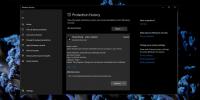So deaktivieren Sie Ihre Webcam, wenn sie nicht verwendet wird [Windows]
Webcams sind in alle heute auf dem Markt erhältlichen Laptops integriert. Ein Laptop ohne Webcam ist unbekannt. Sie sind so verbreitet, dass Betriebssysteme sofort eine Kamera-App enthalten. Natürlich sind Webcams auch ein Sicherheitsrisiko. Jemand kann Ihre Webcam hacken und damit Sie ausspionieren. Der einfachste Weg, dies zu vermeiden, besteht darin, das Objektiv wie Mark Zukerberg abzukleben. Wenn Sie kein Band verwenden möchten, stehen spezielle Abdeckungen für Laptop-Webcams zur Verfügung. Alternativ können Sie einfach Ihre Webcam deaktivieren und Ihr System glauben lassen, dass Sie keine haben. Webcam Ein-Aus ist ein kostenloses Windows-Dienstprogramm, mit dem Sie Ihre Webcam mit nur einem Klick deaktivieren können.
Webcam On-Off ist ein tragbares Dienstprogramm. Sie müssen es nicht installieren, benötigen jedoch Administratorrechte, um es auszuführen. Führen Sie Webcam On-Off aus und lassen Sie es Ihre Webcam erkennen. Die App benötigt einige Sekunden, um die Webcam zu erkennen.
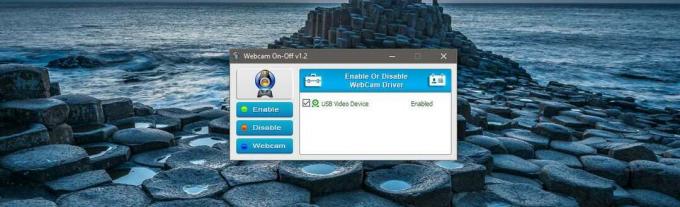
Sobald die Webcam erkannt wurde, können Sie auf die Schaltfläche "Deaktivieren" klicken. Die Webcam wird deaktiviert. Starten Sie eine App, die Zugriff auf Ihre Webcam hat, und Sie werden darüber informiert, dass die Webcam nicht gefunden werden kann.
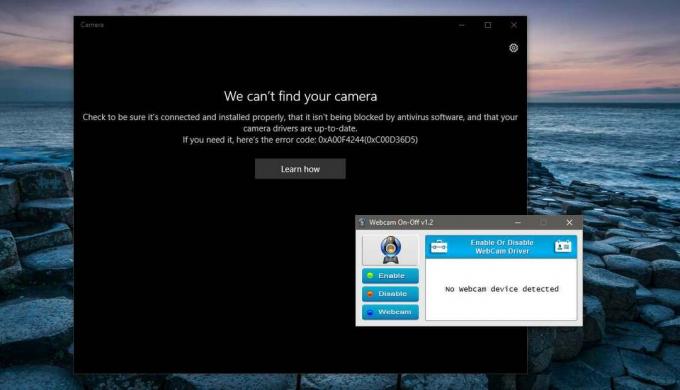
Auf der Benutzeroberfläche der App wird ebenfalls "Kein Webcam-Gerät erkannt" angezeigt.
Führen Sie Webcam On-Off aus, um die Webcam zu aktivieren. Ignorieren Sie die Meldung "Kein Webcam-Gerät erkannt" und klicken Sie auf die Schaltfläche "Aktivieren". Ihre Webcam wird erneut in der Liste der verbundenen Webcams angezeigt. Der Gerätename ist zunächst rot und zeigt an, dass er deaktiviert ist. Geben Sie ihm eine Sekunde und der Name wird grün und liest aktiviert.
Webcam On-Off fungiert auch als Kamera-App. Sie können damit ein Foto über Ihre Webcam aufnehmen. Es wird kein Video aufgenommen. Klicken Sie im Hauptfenster der App auf die Schaltfläche "Webcam", um auf die Kamerafunktionen von Webcam On-Off zuzugreifen. Klicken Sie oben links im Kameraansichtsfenster auf die Zahnradschaltfläche, um auf die Kameraeinstellungen zuzugreifen.
Es ist wichtig zu verstehen, wie Webcam On-Off funktioniert, um herauszufinden, warum es eine gute Sicherheitsfunktion ist. Die App deaktiviert im Wesentlichen den Kameratreiber auf Ihrem Gerät. Der Treiber ist, wie Windows Ihre Webcam erkennt und anschließend verwendet. Wenn diese Option deaktiviert ist, haben Sie Ihre Webcam effektiv ausgeschaltet. Es ist fast so, als hätten Sie die Hardware vollständig von Ihrem System entfernt
Wenn jemand Ihr System hackt, kann er keine Verbindung zu Ihrer Webcam herstellen, da das System diese nicht sehen kann. Ein außergewöhnlich erfahrener Hacker kann möglicherweise erkennen, dass der Treiber für die Webcam deaktiviert ist, und ihn aktivieren. Wenn Sie Ihren Webcam-Treiber deaktivieren, reicht dies häufig aus, um die meisten Hacker zu entmutigen.
Wenn Sie macOS ausführen, sollten Sie die Verwendung in Betracht ziehen Aufsicht um eine Benachrichtigung zu erhalten, wenn eine App auf Ihre Webcam oder Ihr Mikrofon zugreift.
Laden Sie Webcam On-Off herunter
Suche
Kürzliche Posts
Ändern Sie Format, Groß- und Kleinschreibung und entfernen Sie Leerzeichen aus der Text-Zwischenablage
Es scheint, als würde das native Windows-Zwischenablage-Dienstprogr...
So exportieren Sie gespeicherte Kennwörter aus Chrome unter Windows 10
Chrome kann Kennwörter für verschiedene Konten speichern, die Sie a...
So analysieren Sie die Windows-Anwendungssicherheit mit UAC Process Analyzer
UAC (User Account Control) ist ein Windows-Sicherheitsmechanismus, ...